Windows 10'da bir programı veya resmi/fotoğrafı açmaya çalışırsanız ve "Explorer.exe: Sınıf Kayıtlı Değil" hatası alırsanız, sorunu çözmek için aşağıdan devam edin. "Sınıf kayıtlı değil" hatası, genellikle programın doğru çalışması için gerekli olan kayıtsız bir DLL dosyasını gösterir.
DLL (Dinamik bağlantı kitaplığı) dosyası, aynı anda birden fazla program tarafından kullanılabilen kod ve verileri içeren, kod ve bellek kullanımını azaltmaya yardımcı olan bir dosyadır.
DÜZELTME: Windows 10'da Explorer.exe Sınıfı Kayıtlı Değil hatası.
Önemli:Aşağıdaki yöntemleri uygulamadan önce şunları deneyin:
basmak CTRL+VARDİYA+ESC Görev Yöneticisini açmak için şuraya git Başlatmak sekmesini seçin ve Devre dışı bırakmak Windows başladığında yüklenmesi gerekmeyen uygulamalar. (ör. iCloud, Spotify, vb.). Bittiğinde, bilgisayarınızı yeniden başlatın ve sorunun devam edip etmediğini kontrol edin.
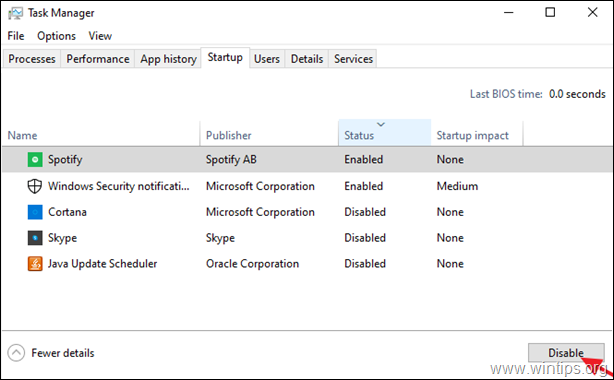
Yöntem 1. En Son Güncellemeleri Kaldırın.
Windows 10'da güncellemeleri yükledikten sonra "Sınıf Kayıtlı Değil" hatası oluşursa, devam edin ve yüklü güncellemeleri kaldırın.
1. git Başlangıç > Ayarlar > Güncelleme ve Güvenliky > Windows güncelleme.
2. Tıklamak Güncelleme geçmişini görüntüleyin.
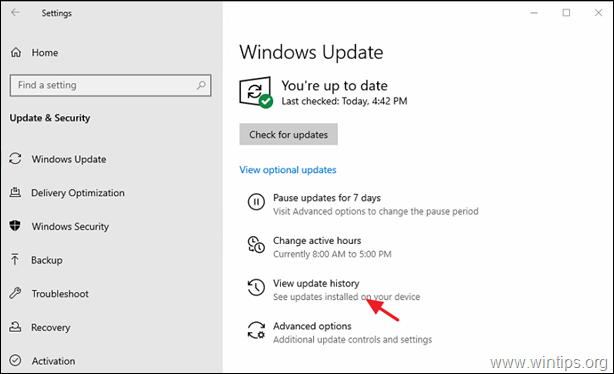
3. Seçme en Microsoft Windows için Güvenlik Güncelleştirmesi (KB5000802) ve tıklayın Kaldır.
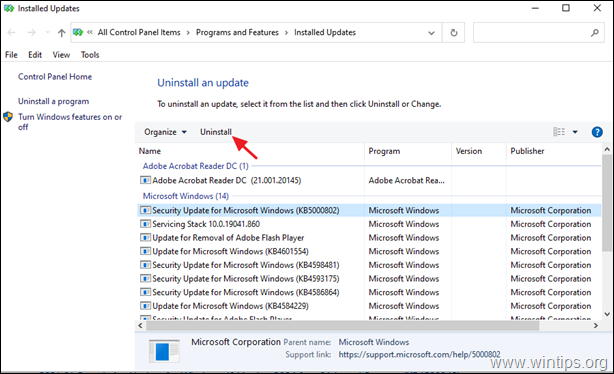
4. Kaldırma işleminden sonra yeniden başlat PC'nizi ve sorunun devam edip etmediğini görün.
Yöntem 2. Varsayılan Uygulamaları Sıfırla.
1. git Başlangıç  > Ayarlar > uygulamalar
> Ayarlar > uygulamalar
2. Seçmek Varsayılan Uygulamalar soldaki ve ardından tıklayın Sıfırla
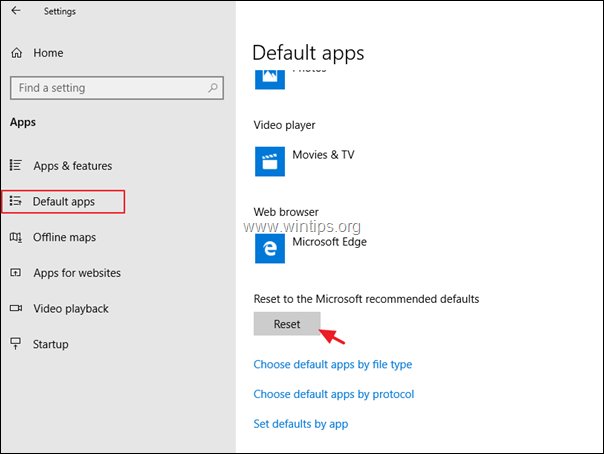
3. sonra tıklayın Dosya türüne göre varsayılan uygulamaları seçin.
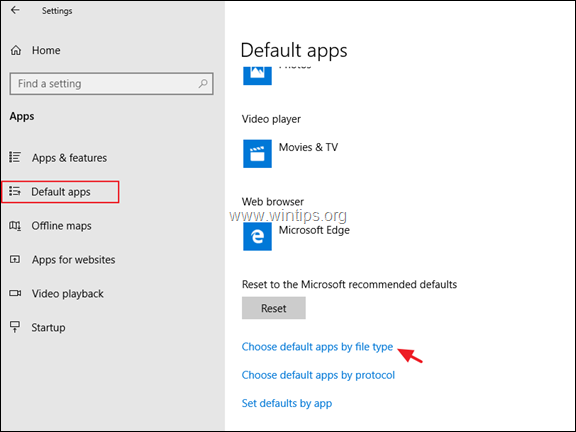
4. Bu ekranda, .JPEG & .JPG dosyalarının Fotoğraflar uygulamasıyla açık olduğundan emin olun.
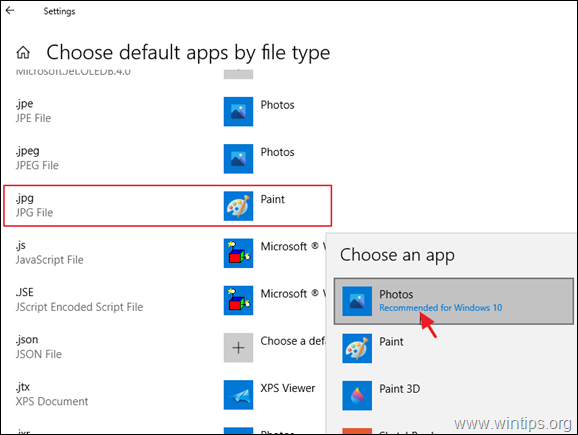
Yöntem 3. DISM ve SFC araçlarıyla Windows bozulma hatalarını DÜZELTİN.
1. Yönetici olarak komut istemini açın. Bunu yapmak için:
1. Arama kutusuna şunu yazın: cmd veya Komut istemi
2. sağ tıklayın Komut istemi (sonuç) ve seçin Yönetici olarak çalıştır.

2. Komut istemi penceresinde aşağıdaki komutu yazın ve Enter tuşuna basın:
- Dism.exe /Çevrimiçi /Cleanup-Image /Restorehealth

3. DISM bileşen deposunu tamir edene kadar sabırlı olun. İşlem tamamlandığında (bileşen deposu bozulmasının giderildiği konusunda bilgilendirilmelisiniz), bu komutu verin ve Enter tuşuna basın:
- SFC /TARAMA

4. SFC taraması tamamlandığında, tekrar başlat senin bilgisayarın.
5. Yeniden başlattıktan sonra "Sınıf Kayıtlı Değil" hatasının çözülüp çözülmediğini kontrol edin.
Yöntem 4. Fotoğraflar Uygulamasını Kaldırın ve Yeniden Yükleyin.
Windows 10 Fotoğraflar Uygulaması çalışmıyorsa, Fotoğraflar Uygulamasını Windows 10'dan tamamen kaldırın ve ardından yeniden yükleyin. Bunu yapmak için:
1. Arama kutusuna şunu yazın güç kalkanı
* Not: Windows 8/8.1'de: pencereler + S arama kutusunu açmak ve yazmak için tuşlar güç kalkanı.
+ S arama kutusunu açmak ve yazmak için tuşlar güç kalkanı.
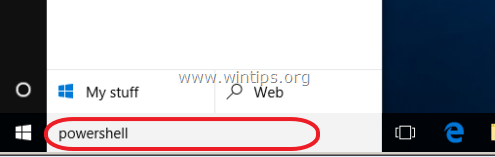
2. sağ tıklayın Windows PowerShell'i sonuçlarda ve seçin Yönetici olarak çalıştır.
![image_thumb[38] Windows 10 güç kabuğu](/f/09b964fbbe23e170978848e288de0b1b.png)
3. PowerShell'de Fotoğraflar Uygulamasını kaldırmak için aşağıdaki komutu verin:
- Get-AppxPackage * Microsoft. Pencereler. Fotoğraflar* | Kaldır-AppxPackage
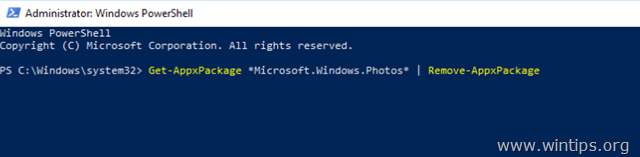
4. Kapat Güç kalkanı.
5. Son olarak, Fotoğraflar Uygulamasını tekrar indirip yüklemek için Microsoft Mağazasını açın. Bunu yapmak için:
1. Microsoft Store'un arama kutusuna şunu yazın: Fotoğraflar ve "Microsoft Fotoğrafları" Uygulamasına tıklayın.
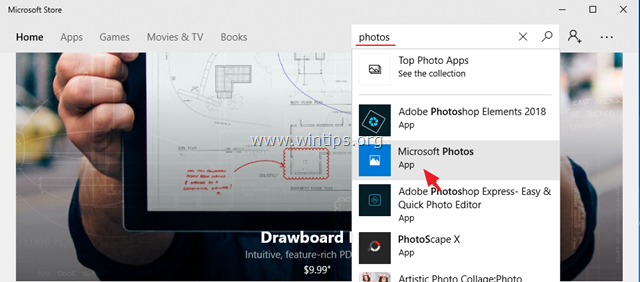
2. Tıkla Almak Fotoğraflar Uygulamasını sisteminize yeniden yüklemek için düğme
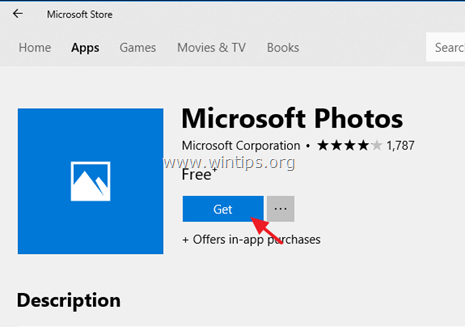
Bu kadar! Hangi yöntem işinize yaradı?
Deneyiminizle ilgili yorumunuzu bırakarak bu kılavuzun size yardımcı olup olmadığını bana bildirin. Lütfen başkalarına yardımcı olmak için bu kılavuzu beğenin ve paylaşın.